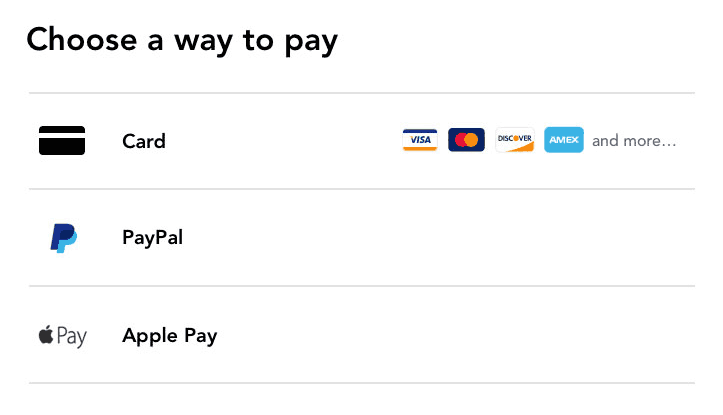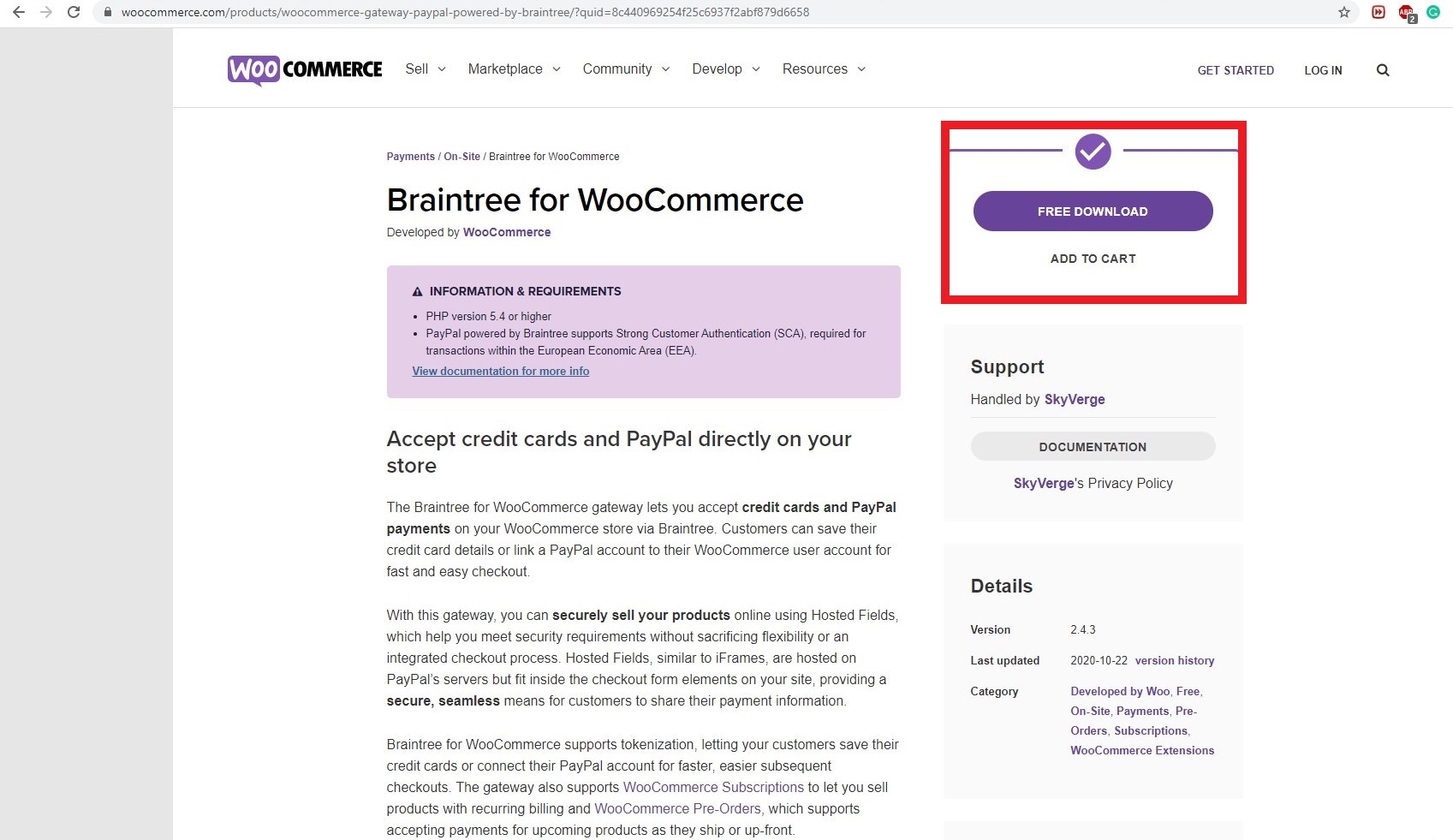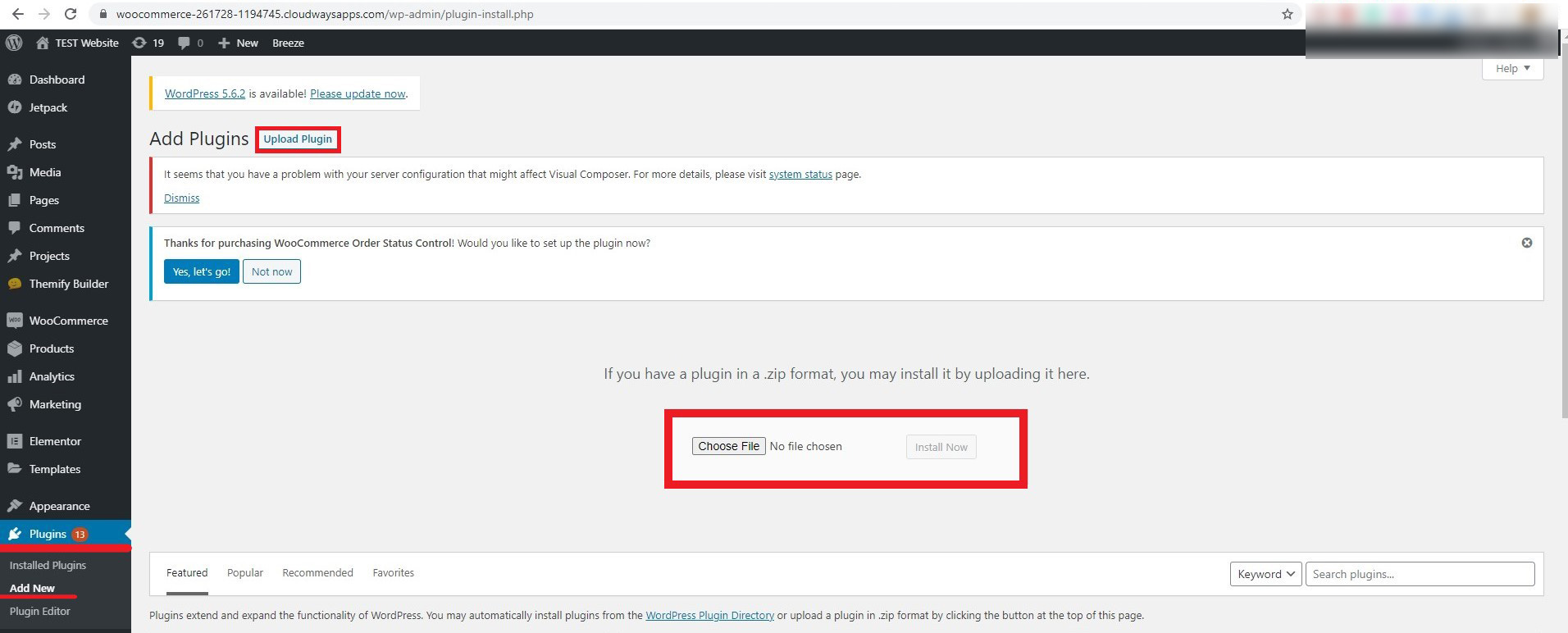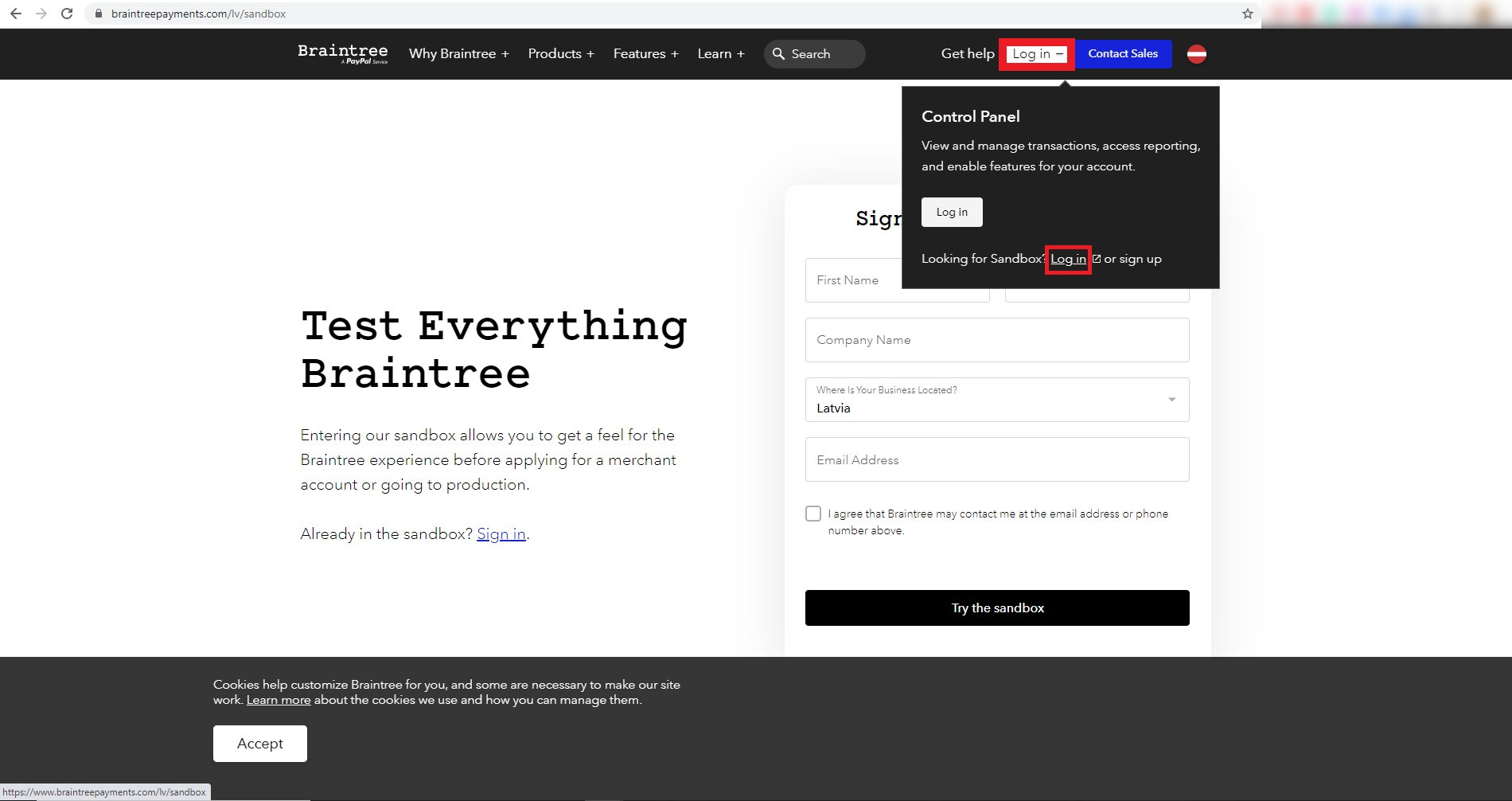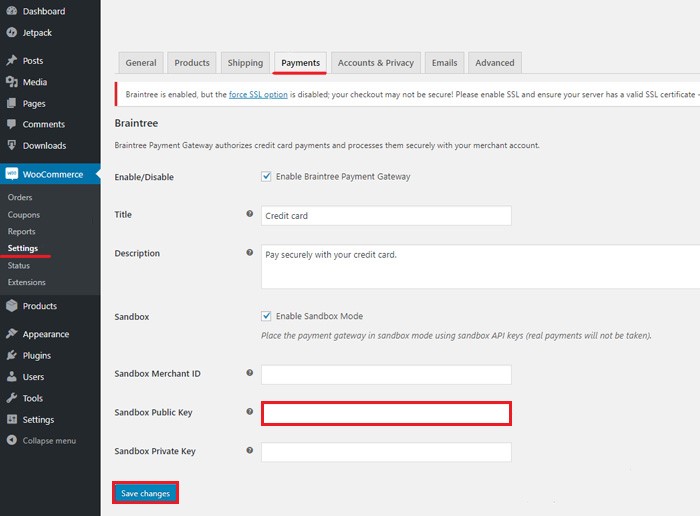Wie richte ich Braintree für WooCommerce ein?
Inhaltsverzeichnis
In diesem Artikel erfahren Sie, wie Sie eine Braintree-Website in WooCommerce einrichten können.
Was ist Braintree?
Wenn Sie alt genug sind, kennen Sie Braintree sicherlich als PayPal powered by Braintree. Dies liegt daran, dass das Zahlungsgateway ursprünglich PayPal powered by Braintree hieß. Wie Sie vielleicht schon erraten haben. Es handelt sich um eine PayPal-Abteilung, die es Ihnen ermöglicht, Zahlungen von überall aus zu akzeptieren.
Braintree ist ein Zahlungsgateway oder wir können sagen, eine Zahlungsmethode, mit der Sie dies tun können akzeptieren Zahlungen aus der ganzen Welt in verschiedenen Formen. Damit können Sie Zahlungen mit allen gängigen Kreditkarten und Debitkarten akzeptieren. Da es sich um einen Geschäftsbereich von PayPal handelt, kann die Zahlung auch über das PayPal-Konto erfolgen. Insgesamt können Sie die Zahlung also auf verschiedene Arten einziehen.
Es ist, als hätten Sie eine erweiterte PayPal-Zahlungsmethode für Ihre Website.
Wie können Sie Braintree in WooCommerce verwenden?
Die eigentliche Frage, die Sie vielleicht haben und wahrscheinlich auch stellen sollten, ist, wie Sie Zahlungen mit Braintree in WooCommerce akzeptieren können, oder?
Nun, wie Sie vielleicht schon erraten haben, gibt es eine Plugin verfügbar dafür. Sie können das Plugin ganz einfach auf der offiziellen Website von WooCommerce finden. Mach dir keine Sorge, es ist kostenlos. Sie können das Plugin schnell installieren und dann mit dem nächsten Schritt beginnen.
Bevor wir nun zum Installationsteil kommen, ist es wichtig zu wissen, warum Sie dieses Plugin anderen vorziehen sollten, oder? Dazu werden wir uns die Funktionen ansehen und sehen, warum dies das beste Plugin ist und welche Vorteile Sie erhalten, wenn Sie die Braintree-Zahlungsmethode anstelle anderer verwenden.
Eigenschaften
Nun sehen wir uns die Funktionen an, die in Braintree verfügbar sind. Sie erhalten alle diese Funktionen, wenn Sie sie nutzen.
Zahlungsmöglichkeiten
Hier Alle Zahlungsmethoden werden akzeptiert. Sie können Ihren Kunden die Zahlung ermöglichen mit allen gängigen Kreditkarten Außerdem können Sie Ihren Kunden erlauben, Sie zu bezahlensingen Sie alle gängigen Debitkarten. Dies ist der Hauptvorteil, den Sie hier erhalten. Da das Zahlungsportal PayPal ist, können Sie die Zahlung auch über PayPal durchführen. Du kannst Entfernen Sie die Standard-PayPal-Option von den Zahlungsgateways und haben Sie einfach die Braintree-Zahlungsmethode. Hier wird der Kunde gefragt, wie er vorgehen möchte. Wenn sie mit PayPal bezahlen möchten, können sie dies auch tun. Wenn Sie nicht mit einer Kredit- oder Debitkarte bezahlen möchten, können Sie dies auch tun. Auf diese Weise erhalten Sie den ultimativen Nutzen. Sie können zwei Zahlungsmethoden in nur einem Gateway nutzen. PayPal ist eine der am meisten bevorzugten Zahlungsmethoden. Allerdings kommt es auf den Zielkunden an. Allerdings bevorzugen die meisten Leute da draußen PayPal.
Einfach, schnell und sicher
Genau wie PayPal ist auch Braintree in WooCommerce vertreten einfach zu benutzen. Sie können schnell Installieren Sie das Plugin auf Ihrer Website und legen Sie dann los. Dies ist eine der einfachsten Möglichkeiten für den Einstieg. Wenn man es nun aus der Sicht des Kunden betrachtet, muss dieser beim Checkout die Braintree-Zahlungsmethode auswählen. Wenn der Kunde beim Bezahlvorgang die Braintree-Zahlungsmethode auswählt, muss er an dieser Stelle seine Kartendaten eingeben.
Möchte er die Kartendaten nicht eingeben, kann er einfach mit der Zahlungsart PayPal fortfahren. So können Sie ganz einfach loslegen. Das Zahlungsgateway ist superschnell, sicher und bietet die beste Leistung. W hat bereits gesehen, dass die Verwendung dieses Gateways einfacher ist. Es ist also eine der besten Zahlungsmethoden, die Sie verwenden können.
Express Check-out
Siehst du das Express-Kaufabwicklung Option auf einigen Websites? Das liegt daran, dass PayPal Ihnen eine Express-Kaufabwicklung ermöglicht. Mit dieser Kasse ist das möglich Fügen Sie ganz einfach die Express-Auszahlung hinzu. Die Expressauszahlung ist die beste Möglichkeit, die Zahlungen entgegenzunehmen. Viele Menschen möchten nicht noch mehr Zeit mit der Eingabe der Kartendaten verschwenden. Durch den Express-Checkout wird es für Kunden einfacher, die Zahlung abzusenden. Das ist auch der Grund, warum die Leute es vorziehen, die Kartendaten zu speichern. Auf diese Weise, Sie müssen die Kartendaten nicht eingeben jedes Mal, wenn sie einen Kauf tätigen. Wenn Sie den Express-Checkout nutzen, wird es für den Kunden einfacher, die Zahlung durchzuführen. Auf diese Weise können Sie aus demselben Grund möglicherweise mehr Umsatz erzielen. Das ist hier also ein weiterer Vorteil.
Voraussetzungen für das Hinzufügen des Braintree für WooCommerce-Plugins
Wir werden jetzt die sehen Anforderungen der Braintree-Zahlungsmethoden. Hier erfahren Sie, welche Dinge Sie benötigen, wenn Sie die Braintree-Zahlungen nutzen möchten. Stellen Sie also sicher, dass diese Dinge bereit sind, wenn Sie dieses Netzwerk nutzen möchten.
- Sie benötigen zunächst eine aktive WordPress- oder WooCommerce-Website wo Sie die Zahlungen vornehmen können. Stellen Sie sicher, dass Sie die neueste Version davon verwenden.
- Darüber hinaus benötigen Sie die SSL-Zertifikat. Das SSL-Zertifikat ist ein Muss, denn ohne SSL können Sie Braintree nicht nutzen. Sie können sicher das kostenlose SSL-Zertifikat verwenden. Sie müssen sich also nicht für die kostenpflichtigen entscheiden. Der kostenlose wird hier die Arbeit erledigen. Der Punkt ist, dass Ihre Website mit beginnen muss HTTPS
- Du wirst brauchen Erstellen Sie ein Konto bei Braintree. Sie können einfach zur offiziellen Website gehen und eine erstellen. Es wird kaum ein paar Minuten dauern, bis die Einrichtung abgeschlossen ist. Das ist also keine große Sache und Sie können es leicht tun.
- Darüber hinaus benötigen Sie Braintree für WooCommerce Plugin. Sie können herunterladen Laden Sie die ZIP-Datei des Plugins herunter und halten Sie sie bereit.
- Sie müssen auch Richten Sie die rechtlichen Seiten ein B. Rückerstattungsrichtlinien, Bedingungen usw. All dies ist erforderlich, wenn Sie das Zahlungsgateway nutzen möchten.
Sobald Sie all diese Dinge bereit haben, können Sie sicher mit dem nächsten Teil fortfahren. Im nächsten Teil sehen wir die genaue Konfiguration des Plugins. Stellen Sie sicher, dass Sie alle diese Dinge befolgt haben, und überprüfen Sie es dann.
So fügen Sie das hinzu Braintree für WooCommerce Plugin?
Wir werden sehen, wie Sie das Plugin einfach konfigurieren können. Wir werden alles sehen, was Sie darüber wissen sollten. Die Konfiguration des Plugins ist einfach und schnell. Wir werden die einfache Möglichkeit sehen, das Zahlungsgateway zu konfigurieren.
Installieren Sie das Plugin
Sie können zuerst die offizielle Website von WooCommerce öffnen und dann Suchen Sie das Plugin „Braintree for WooCommerce“, das Sie installieren möchten.
In diesem Fall müssen Sie dieses Plugin finden. Sie können die ZIP-Datei von der Website herunterladen und sie dann auf Ihrer WooCommerce-Website installieren. Es wird kaum ein paar Minuten dauern, bis dieser gesamte Vorgang abgeschlossen ist.
Sobald Sie installiert Das Plugin müssen Sie aktivieren das Plugin. Danach wird es fertig sein.
Erstelle deinen Account
Der nächste Schritt ist, wo Sie müssen Konto erstellen auf der Website. Sie können Ihr Konto ganz einfach auf der offiziellen Website von Braintree erstellen. Sie müssen die Website besuchen und dann einfach die Details eingeben. Manchmal werden Sie aufgefordert, Ihre Identität weiter zu überprüfen, um sicherzustellen, dass Sie sie ordnungsgemäß verwenden. Für einige Länder müssen Sie auch die Geschäftsdaten und Steuerdaten des Unternehmens eingeben.
Sie können einfach dem Bildschirm folgen und sie werden Ihnen zeigen, wie Sie Ihr Konto erstellen können. Sobald Ihr Konto fertig ist, können Sie zum nächsten Punkt kommen.
Wie konfiguriere ich Braintree für das WooCommerce-Plugin?
Im nächsten Schritt beginnen wir mit dem Konfiguration des Plugins. Die Plugin-Konfiguration ist einfach und schnell, wenn Sie wissen, wie Sie vorgehen müssen. Alles was Sie tun müssen ist Geben Sie die API ein Details und schon kann es losgehen.
API-Details sind nichts anderes als eine Möglichkeit, über die das Plugin mit dem Konto interagiert. Einfacher ausgedrückt: Wenn jemand die Zahlung vornimmt, wird diese direkt auf Ihr Braintree-Konto überwiesen. Dieser einfache Vorgang wird von der API durchgeführt. Sie müssen also die API-Details eingeben.
Öffnen Sie einfach das WordPress-Dashboard und gehen Sie dann zu WooCommerce > Einstellungen > Zahlungen Klicken Sie auf die Registerkarte und Sie sehen dort verschiedene Zahlungsmethoden.
Sie finden auch Braintree von PayPal Option dort. Sie können einfach Klicken Sie auf die Setup-Option direkt daneben. Wenn Sie auf die Option klicken, werden Sie zur Einstellungsseite weitergeleitet. Dies ist nichts anderes als die Konfigurationsseite, auf der Sie alle Details eingeben müssen.
Zuerst sehen Sie das API-Feld. Hier müssen Sie die API-Details eingeben. Sie sehen einen Link, über den Sie die API-Details erhalten können. Sie können einfach auf den Link klicken und erhalten dann die API-Details. Kopieren Sie einfach den API-Schlüssel von dieser bestimmten Seite und fügen Sie ihn in Ihre Braintree-Zahlungskonfigurationsseite ein, und schon sind Sie fast fertig. Im nächsten Schritt müssen Sie nun den Rest der Konfiguration vornehmen.
Geben Sie die restlichen Details ein
Im nächsten Schritt müssen Sie die restlichen Daten eingeben. Bei den restlichen Details müssen Sie den anzuzeigenden Text und Ähnliches eingeben. Wenn der Kunde die Zahlung über Braintree vornimmt, können Sie den Text problemlos ändern. Es stehen Ihnen beispielsweise verschiedene Texte zur Verfügung, die Sie platzieren können. Ändern Sie einfach den Text und schon kann es losgehen.
Ändern Sie einfach den Text nach Ihren Wünschen und schon können Sie mit dem nächsten Schritt fortfahren. Auf diese Weise können Sie sicherstellen, dass das Zahlungsgateway richtig konfiguriert ist.
Testen Sie das Online-Zahlungssystem-Plugin
Wir werden jetzt sehen, wie Sie das können Testen Sie das Plugin. Um das Plugin zu testen, müssen Sie sicherstellen, dass Sie das Sandbox-Konto verwenden. Sie können das Testkonto erstellen, indem Sie zum Konto auf der offiziellen Website gehen.
Sie werden eine Möglichkeit sehen, mit der Sie das Sandbox-Konto erstellen können. Hiermit können Sie das Konto testen und verschiedene Möglichkeiten erfahren, wie Sie das Konto testen können. In diesem Fall können Sie die Zahlung durchführen und diese wird direkt ausgeführt. Einfacher ausgedrückt ist es so, als ob Sie die Zahlung ohne Karte oder ohne Angabe Ihrer tatsächlichen Daten durchführen würden.
Sobald Sie mit dem Testen fertig sind, können Sie es tun Deaktivieren Sie die Tests im Backend. All diese Dinge können direkt über das erledigt werden Haupt-Dashboard. Sie können zum gehen WooCommerce > Einstellungen und dann Zahlungen. Dort finden Sie alle Details. Dies ist der einfachste Weg, mit dem Sie die Änderungen vornehmen können. Es ist derselbe Ort, von dem aus wir das Plugin konfiguriert haben. Den Rest können Sie über dasselbe Bedienfeld erledigen.
Abschließende Worte zu Braintree für WooCommerce als Zahlungsgateway
Abschließend erfahren Sie hier, wie Sie das Zahlungsgateway ganz einfach einrichten können. Das Braintree-Zahlungsgateway für WooCommerce ist eines der einfachsten und dennoch leistungsstärksten Zahlungsgateways auf dem Markt. Wenn Sie auf der Suche nach schnellen, sicheren und einfachen Zahlungen sind, ist das Braintree-Zahlungsgateway genau die richtige Wahl.